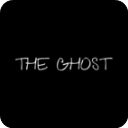如何在Movie Maker中添加背景音乐-在Movie Maker中添加背景音乐方法
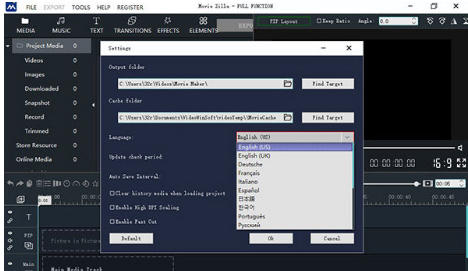
在Movie Maker中添加背景音乐的步骤如下:
1. **打开Movie Maker**:启动Windows Movie Maker软件。
2. **创建新项目**:点击“新建工程”来开始一个新的项目。
3. **导入视频**:
- 在主界面中,点击“+”图标以添加视频文件。
- 浏览并选择需要添加的视频文件,然后点击“打开”。
- 视频文件会显示在视频轨道上。
4. **导入背景音乐**:
- 将鼠标移动到页面顶部的“音乐”选项卡,点击一下。
- 在下拉菜单中,选择“导入”->“导入声音”。
- 浏览并选择需要添加的背景音乐文件,然后点击“打开”。
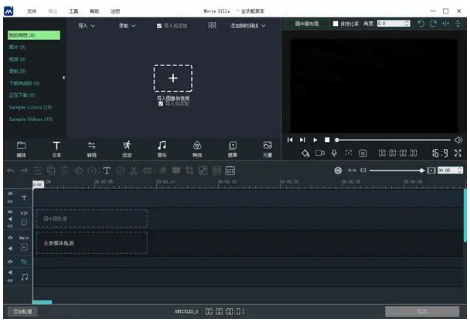
5. **调整音乐**:
- 导入的音乐文件会显示在音乐轨道上。
- 你可以通过拖动音乐文件的边缘来调整它的时长。
- 你也可以通过时间轴进行剪切操作,将不需要的部分剪切掉。
6. **预览和保存**:
- 点击“播放”按钮预览视频和背景音乐的效果。
- 如果满意,点击“文件”->“保存电影文件”,选择保存位置并命名文件,然后点击“保存”。
这样,你就成功地在Movie Maker中添加了背景音乐。如果你需要进一步编辑音乐的音量或其他属性,可以右键点击音乐轨道上的文件,选择相应的选项进行调整。
大米软件园版权声明:以上内容均为本站原创,未经允许不得转载!